Converta, edite e compacte vídeos/áudios em mais de 1000 formatos com alta qualidade.
Como corrigir problema de atraso de áudio no VLC Media Player [Windows/Mac]
Você também pode encontrar um momento em que assiste a um vídeo no VLC e, de repente, percebe que o áudio do vídeo está atrasado por cerca de 2 a 5 segundos. Esse problema de atraso de áudio do VLC pode ser causado pelo vídeo original ou pelo próprio VLC. Mas, apesar desse problema, o VLC oferece suporte a opções de ajustes para resolvê-lo. Felizmente, você chegou a esta página! Aqui, este artigo coletou métodos de solução de problemas do VLC e apresentou a melhor maneira de eliminar esse problema de atraso de áudio do VLC permanentemente.
Lista de guias
Parte 1: Como corrigir problemas de atraso de áudio do VLC com o VLC Media Player Parte 2: A maneira definitiva de resolver o problema de atraso de áudio do VLC permanentemente Parte 3: Perguntas frequentes sobre como corrigir o problema de atraso de áudio do VLCParte 1: Como corrigir problemas de atraso de áudio do VLC com o VLC Media Player
Existem muitas maneiras de superar esse problema de atraso de áudio do VLC, e você também pode resolvê-lo com a ajuda de um Reprodutor de mídia VLC. Este media player é infundido com recursos integrados que permitem que você conserte atrasos de áudio que ocorrem sempre que você faz reproduções de vídeo no VLC. Este post cobrirá três métodos para resolver isso usando o VLC e mostrará etapas simples para executá-los.
1. Resolva o problema de atraso de áudio do VLC por meio de teclas de atalho - Primeiro na nossa lista de métodos para resolver o problema de atraso de áudio executando várias teclas no seu teclado. No entanto, esse método não eliminará o problema permanentemente e só removerá o problema na sua reprodução atual no VLC. Além disso, exigirá muita paciência, pois você precisa pressionar as teclas de atalho no seu teclado com o tempo perfeito e prestar atenção em quanto tempo você as pressionará. Para fazer isso, aqui estão as teclas de atalho simples nas plataformas Windows e Mac.
Para usuários do Windows, aqui estão as teclas que você precisa pressionar:
- Se o áudio começar antes do vídeo, pressione a tecla K no seu teclado. Isso deixará o áudio do seu vídeo mais lento.
- Caso contrário, pressione J no seu teclado se o áudio começar depois do vídeo. Isso deixará o áudio mais rápido.
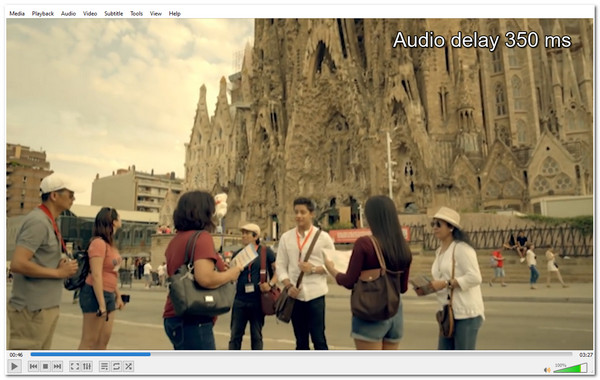
2. Elimine o atraso de áudio no VLC configurando uma sincronização de trilha de áudio - Outra maneira de eliminar esse problema de atraso de áudio é configurando manualmente um valor de atraso. Observe que esse método não corrigirá o atraso permanentemente. Em vez disso, ele corrigirá apenas o problema de atraso de áudio no vídeo atual que você está assistindo. Você deve voltar a essas configurações e configurá-lo novamente sempre que assistir a um vídeo no VLC. Resumindo, ele não salva o valor que você já definiu. Aqui estão as etapas básicas que você precisa seguir para executar este método:
Passo 1Inicie o VLC no seu computador. Depois disso, selecione o Ferramentas aba na barra de menu e clique em Sincronização de trilhas opção.
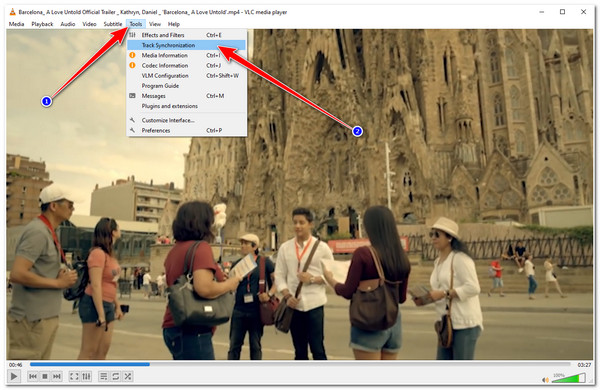
Passo 2No Ajustes e Efeitos janela, insira um valor sob o Sincronização de trilhas de áudio. Uma vez que você defina um valor positivo, o áudio será executado mais lentamente. Enquanto, por outro lado, um valor negativo tornará o áudio mais rápido.
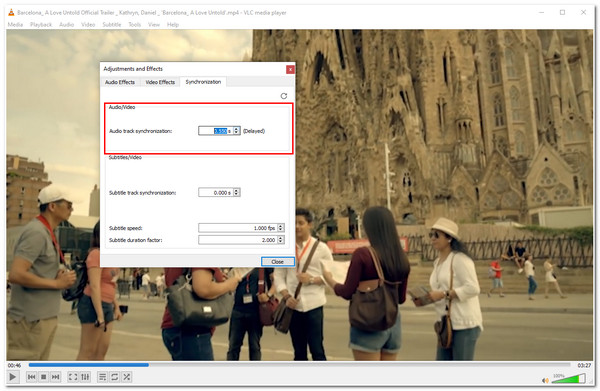
etapa 3Quando terminar e estiver satisfeito com a configuração, marque a caixa Fechar botão.
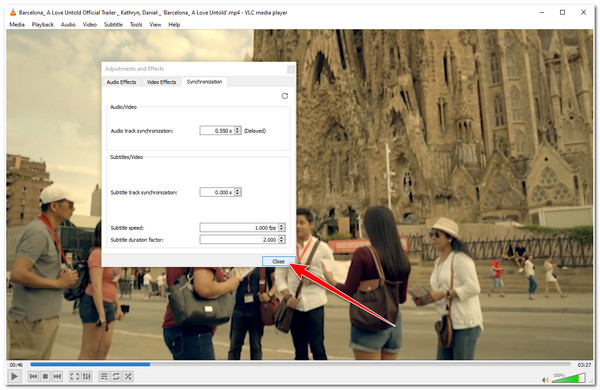
3. Configure a compensação de dessincronização de áudio para se livrar do atraso de áudio do VLC:
Se você deseja remover permanentemente os problemas de atraso de áudio sem solucionar cada vídeo um por um, então você precisa tentar este terceiro método. Ao contrário dos dois primeiros métodos, este terceiro método permite que você salve seus arranjos de atraso de áudio. Além disso, os arranjos que você fez serão aplicados automaticamente a outros vídeos que você reproduzirá no VLC. Aqui estão os passos simples que você precisa seguir:
Passo 1Abrir Reprodutor de mídia VLC no seu computador, selecione o Ferramentas guia e clique no Preferências opção.
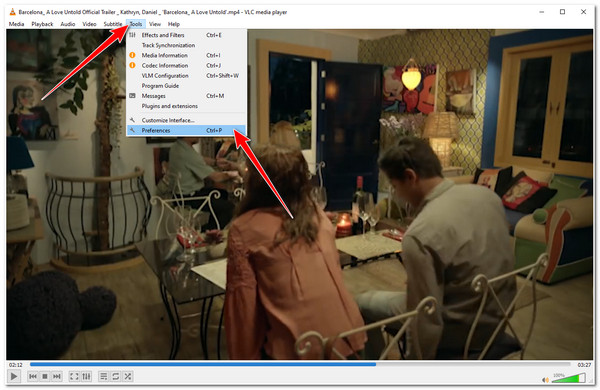
Passo 2No Preferências avançadas janela, selecione o Áudio tab e marque a opção Todos botão de opção no canto inferior esquerdo da interface do VLC.
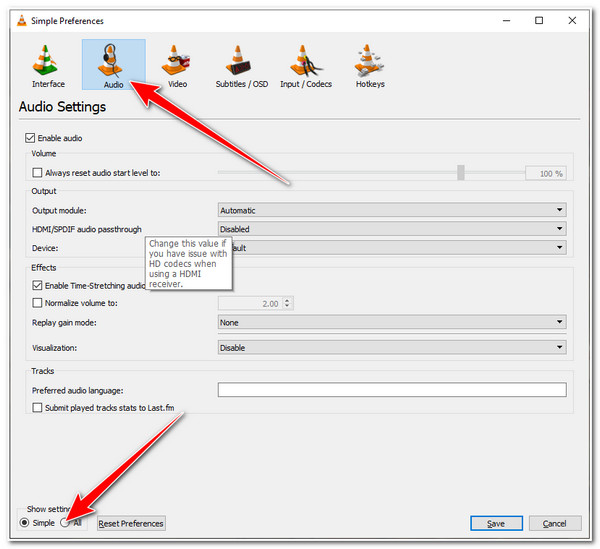
etapa 3Em seguida, selecione o Menu suspenso de áudio dentre as opções e procure a Compensação de dessincronização de áudio. Insira um valor que você deseja aplicar ao áudio do seu vídeo na caixa de entrada. Defina um valor positivo se o áudio vier depois do vídeo. Caso contrário, defina um valor negativo se o áudio for reproduzido antes do vídeo. Quando estiver satisfeito com suas configurações, marque a caixa Salvar botão.
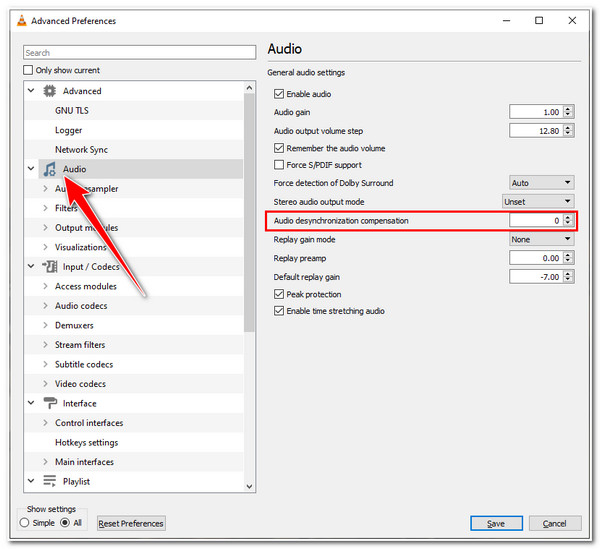
Parte 2: A maneira definitiva de resolver o problema de atraso de áudio do VLC permanentemente
Depois de explorar os métodos para resolver o atraso de áudio no VLC Media Player, você pode achar isso pouco promissor e trabalhoso. Se você deseja ter um áudio sem atrasos que não o incomode, faça isso acontecer por meio do Conversor de vídeo total 4Easysoft. Esta ferramenta vem com um editor de áudio que ajuda você a sincronizar áudio atrasado de um arquivo de vídeo. Além disso, ele é infundido com um recurso de pré-visualização que permite que você veja e ouça os arranjos que você aplicou ao áudio do seu vídeo. Além disso, ele só usa o controle deslizante de atraso da ferramenta para eliminar permanentemente esse problema de atraso de áudio do VLC.

Composto por configurações de áudio personalizáveis onde você pode aplicar arranjos de atraso e volume.
Equipado com um recurso de sincronização de áudio em sua caixa de ferramentas, que inclui opções de ajuste de saída e atraso de áudio.
Permite que você melhore a qualidade, a resolução e a taxa de quadros do seu áudio e vídeo para uma experiência de visualização muito melhor.
Infundido com tecnologia de IA, que é responsável por melhorias adicionais na qualidade do seu vídeo.
100% Seguro
100% Seguro
Como usar o 4Easysoft Total Video Converter para resolver o atraso de áudio do VLC:
Passo 1Baixe e instale o Conversor de vídeo total 4Easysoft no seu computador Windows ou Mac. Depois disso, inicie-o e marque a caixa VM aba. Clique no botão Adicionar para importar seu vídeo com um problema de atraso de áudio.

Passo 2Em seguida, marque o botão Editar com o Varinha Estelar ícone e acesse o Áudio aba. Você pode passar por alguns arranjos de atraso de áudio nesta seção usando o built-in da ferramenta controle deslizante de atraso. Você também pode entrar diretamente no valor de atraso no final do controle deslizante. Se você também deseja alterar o volume do seu vídeo, basta mover o controle deslizante. Quando estiver satisfeito com suas configurações, clique no botão OK. Dessa forma, você resolverá o problema de atraso de áudio do VLC do vídeo original.

etapa 3Se você também deseja fazer mais ajustes e edições, clique em Contexto aba e adicione sua preferência Começar e Fim títulos. O recurso de ajuste de atraso de áudio da ferramenta também foi fornecido nesta aba.

Passo 4Por fim, selecione o Exportar aba para melhorar o seu vídeo Resolução, Qualidade, e Taxa de quadros. Você também pode exportar seu vídeo para outro formato, marque a caixa Menu suspenso Formatar opção e escolha seu formato de saída preferido na lista. Após essas configurações, clique no Iniciar exportação botão para salvar seu arquivo.

Parte 3: Perguntas frequentes sobre como corrigir o problema de atraso de áudio do VLC
-
1. Como faço para corrigir o atraso do áudio do VLC no Mac?
Se você encontrar esse problema no seu VLC Media Player no Mac, você pode usar teclas de atalho no seu teclado. Para diminuir a velocidade do áudio, pressione o botão G. Caso contrário, pressione a tecla F para aumentar a velocidade do áudio se ele for reproduzido após o vídeo.
-
2. O que acontece se eu continuar pressionando a tecla K por muito tempo no VLC?
Ele aumentará continuamente os milissegundos do áudio do seu vídeo. Isso diminuirá a velocidade do seu áudio.
-
3. Como corrigir atraso de áudio no VLC usando Android?
Para corrigir o problema, abra um arquivo de vídeo no VLC no seu dispositivo Android e toque na tela para mostrar o vídeo.controle de tela. Em seguida, toque no segundo botão na tela e selecione Atraso de áudio da opção. Toque no Mais ou Menos sinal para aplicar os arranjos de áudio do seu vídeo.
Conclusão
Neste artigo, você explorou as 4 maneiras de trazer seus vídeos de volta à sincronia ao reproduzi-los no VLC. Elas são maneiras eficazes de se livrar de ficar incomodado com vídeo e áudio dessincronizados e ter uma experiência de visualização muito melhor. Se os métodos de solução de problemas do VLC não funcionarem, recomendamos o Conversor de vídeo total 4Easysoft ferramenta. Esta ferramenta resolverá permanentemente seu problema de atraso de áudio do VLC e melhorará a qualidade. Então, se você precisa ter a melhor experiência de assistir a filmes ou vídeos, instale esta ferramenta e use seus recursos impressionantes para redefinir seus filmes e vídeos caseiros!
100% Seguro
100% Seguro

 postado por
postado por 